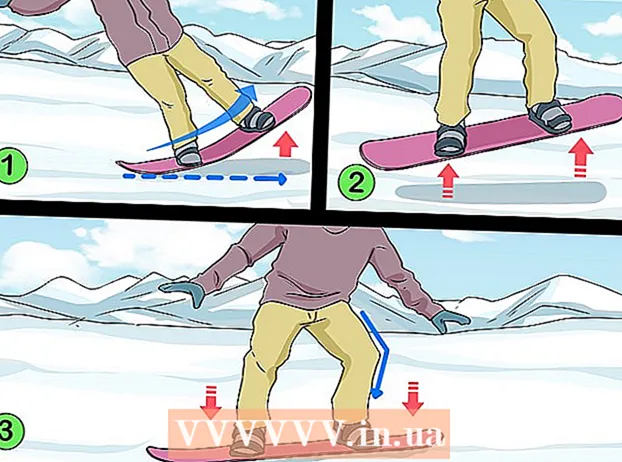Autor:
Randy Alexander
Data Creației:
2 Aprilie 2021
Data Actualizării:
2 Iulie 2024

Conţinut
WikiHow vă va arăta astăzi cum să faceți fișiere ascunse într-o unitate flash USB, astfel încât să le puteți deschide. Acest proces este aplicabil atât pentru computerele Windows, cât și pentru computerele Mac.
Pași
Metoda 1 din 2: pe Windows
. Faceți clic pe sigla Windows din colțul din stânga jos al ecranului.
. Faceți clic pe pictograma File Explorer cu liantul din colțul din stânga jos al ferestrei Start.

Terminal. Este posibil să fie necesar să derulați în jos în folderul Utilități pentru ao găsi.
Introduceți comanda „show hidden items” (afișați elementele ascunse). Tip implicit scrie com.apple.finder AppleShowAllFiles DA intrați în terminal și apăsați tasta ⏎ Reveniți.

Dacă Finder este deja deschis, va trebui să închideți aplicația și să o redeschideți pentru a o reîmprospăta.- De asemenea, puteți importa killall Finder Mergeți la Terminal pentru a efectua automat acest pas.

Faceți clic pe numele unității USB situată în partea stângă jos a ferestrei Finder. Va apărea conținutul unității dvs., inclusiv dosarele și fișierele ascunse.
Faceți dublu clic pe fișiere sau foldere ascunse. Acestea sunt de un gri plictisitor și arată ca o versiune dezactivată a fișierelor sau folderelor obișnuite; Când faceți dublu clic, se va deschide fișierul sau folderul ascuns. publicitate
Sfat
- Puteți seta valoarea implicită dacă doriți ca fișierele ascunse să fie afișate întotdeauna pe computer.
Avertizare
- Fișierele care sunt ascunse în mod implicit sunt adesea destul de sensibile. Dacă doriți să deschideți aceste fișiere - mai ales atunci când acestea sunt sistem de fișiere - asigurați-vă că continuați cu precauție.